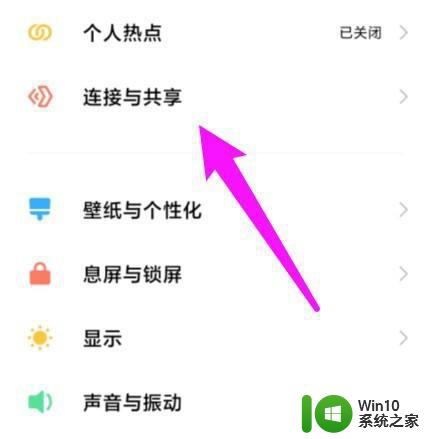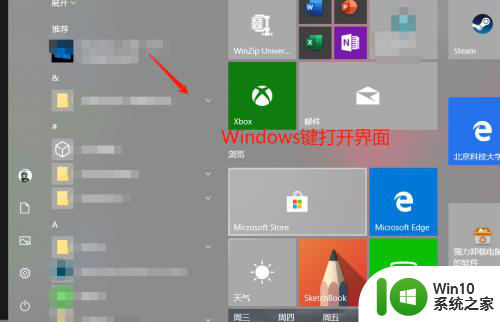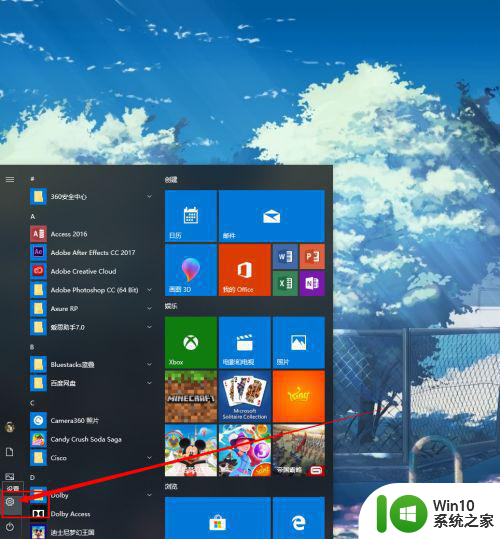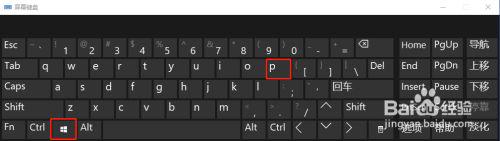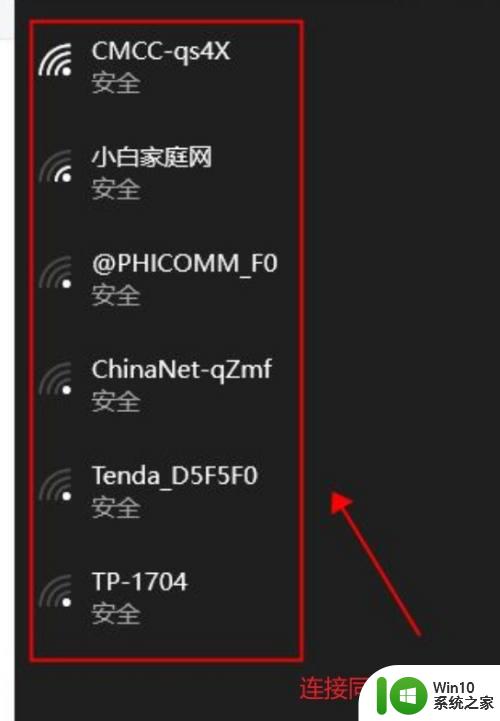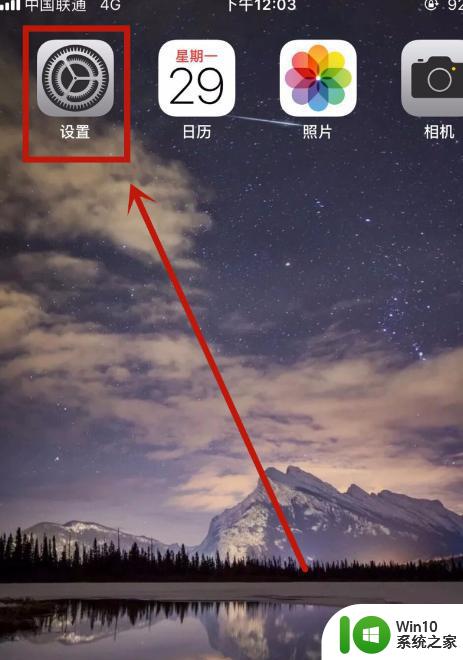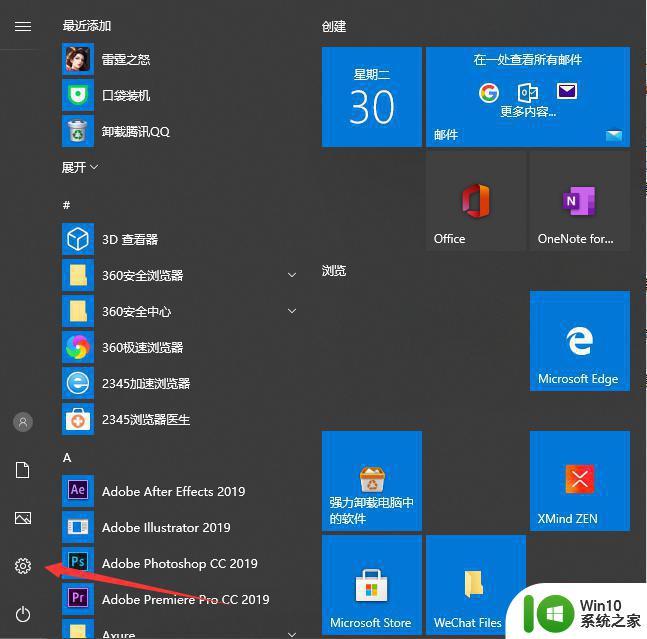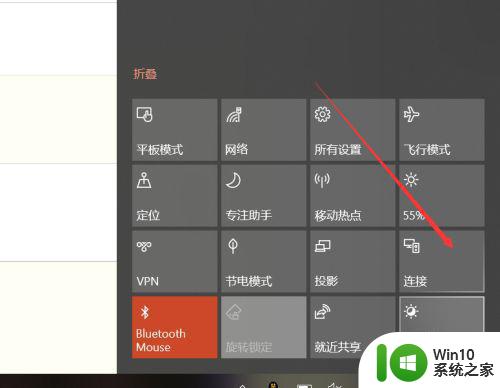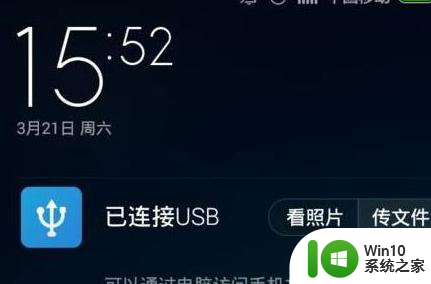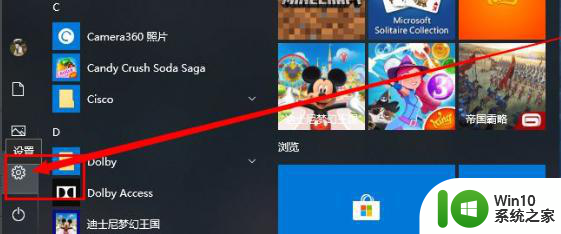红米note7如何投屏到电脑win10 红米7如何在win10上进行投屏操作
红米Note 7和红米7作为备受欢迎的智能手机,具备了许多出色的功能和特性,其中之一就是投屏功能,使用户可以将手机上的内容投射到电脑屏幕上进行观看和操作。对于Win10系统的电脑用户来说,通过简单的操作便可实现这一投屏操作。接下来我们将详细介绍红米Note 7和红米7在Win10系统上的投屏方法,让您轻松享受更大屏幕的视觉体验。

具体方法如下:
1、在Win系统中开启“投影到此电脑”功能,点击“开始”按钮,找到“设置”图标。
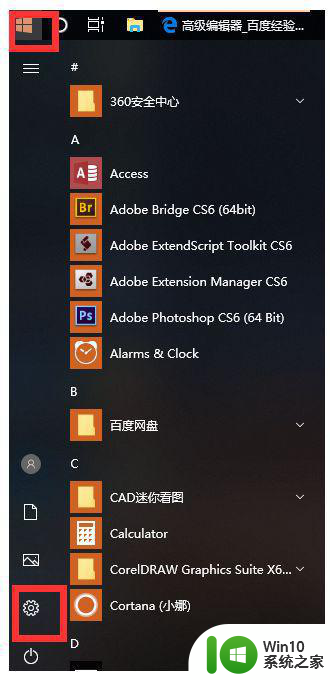
2、进入设置面版,找到“系统”选项。
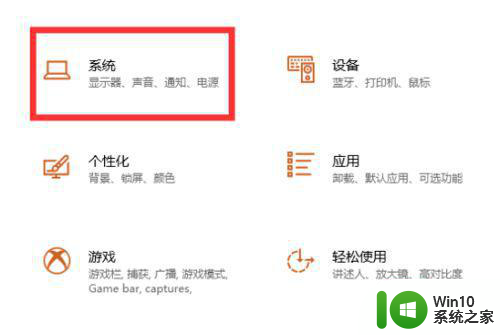
3、进行新界面,在左边栏点击“投影到此电脑”,在右边栏中根据如图操作进行设置。
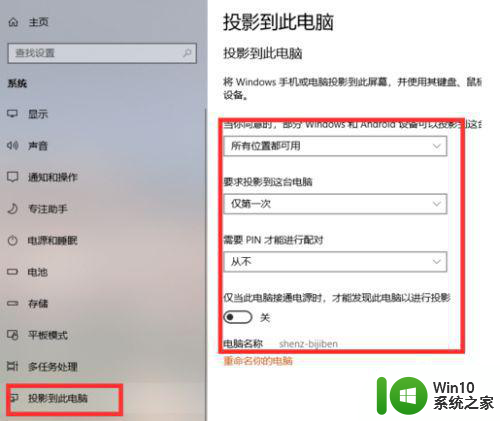
4、然后打开小米手机,点击设置——更多连接方式。
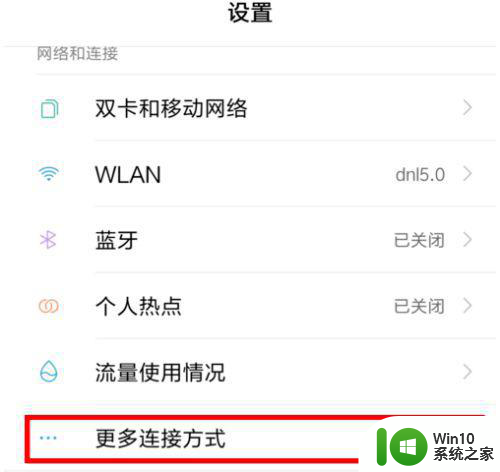
5、点击“无线显示”。
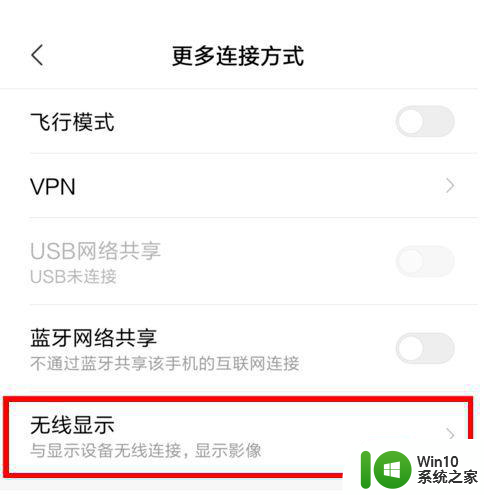
6、开启无线显示,如果Win10的投影功能打开了,手机很快就可以扫描到。下图是原来已有的连接记录,直接点名称,就会自动进行连接。
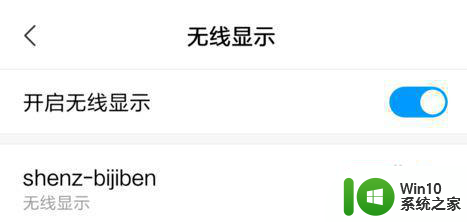
7、这时回到电脑,会自动弹出一个连接页面。

8、连接成功,手机屏幕就会显示在笔记本屏上,你就可以将手机中的视频投放到电脑。
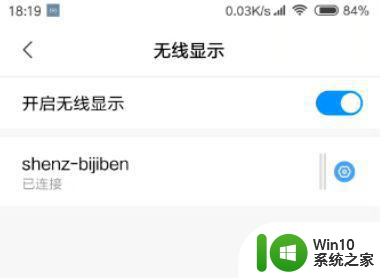
以上就是关于如何将红米Note 7投屏到Windows 10电脑的全部内容,如果有遇到相同情况的用户,可以按照小编提供的方法来解决。